2025.09.10更新 简洁网络IP配置工具v1.2版
2025.09.10更新 简洁网络IP配置工具v1.2版,以下为新增功能和调整优化:
新增功能
- 设置中心:
- 新增了一个独立的“设置”面板,允许用户自定义工具的行为。
- 物理网卡过滤: 用户现在可以选择是否“只显示物理网卡”。此功能默认开启,可以有效过滤掉虚拟网卡、回环网卡等干扰项,让适配器列表更清爽。
- 计算机名称管理:
- 在“设置”中,增加了“保存/恢复时包括计算机名称”的选项。
- 启用后,在保存配置方案时,会自动将当前的计算机名一并存入配置文件。
- 加载此类配置文件时,如果检测到计算机名不匹配,程序会提示用户是否要更改计算机名并自动重启。
- 自动重启提示: 更改计算机名后,会弹出一个带倒计时的重启确认窗口,倒计时时间可在设置中自定义。命令行模式下同样支持此功能。
功能调整与优化
- 更可靠的网卡信息获取:
- 重构了网卡信息的收集逻辑,通过 WMI、注册表和
getmac命令行工具多重途径获取信息,大幅提升了对各种复杂网络环境下(特别是虚拟机)网卡信息的识别准确率。 - 调整通过网卡GUID来定位和操作适配器的函数,更加稳定可靠。
- 即使网络适配器处于“已断开”或“未连接”状态,也可以为其应用IP配置。
- 重构了网卡信息的收集逻辑,通过 WMI、注册表和
- 优化的配置文件加载流程:
- 加载配置方案时,不再是仅仅将配置信息填入输入框,而是会弹出一个确认对话框,详细说明即将进行的操作(如应用IP、更改计算机名等)。用户确认后,将直接执行应用操作,简化了操作步骤。
- 命令行模式增强:
- 命令行加载配置文件(
/loadprofile)模式现已支持计算机名称的自动更改。
- 命令行加载配置文件(
- 其它界面优化,小问题修正,增加程序ICON图标
- 其它请详见软件内帮助说明
截图演示
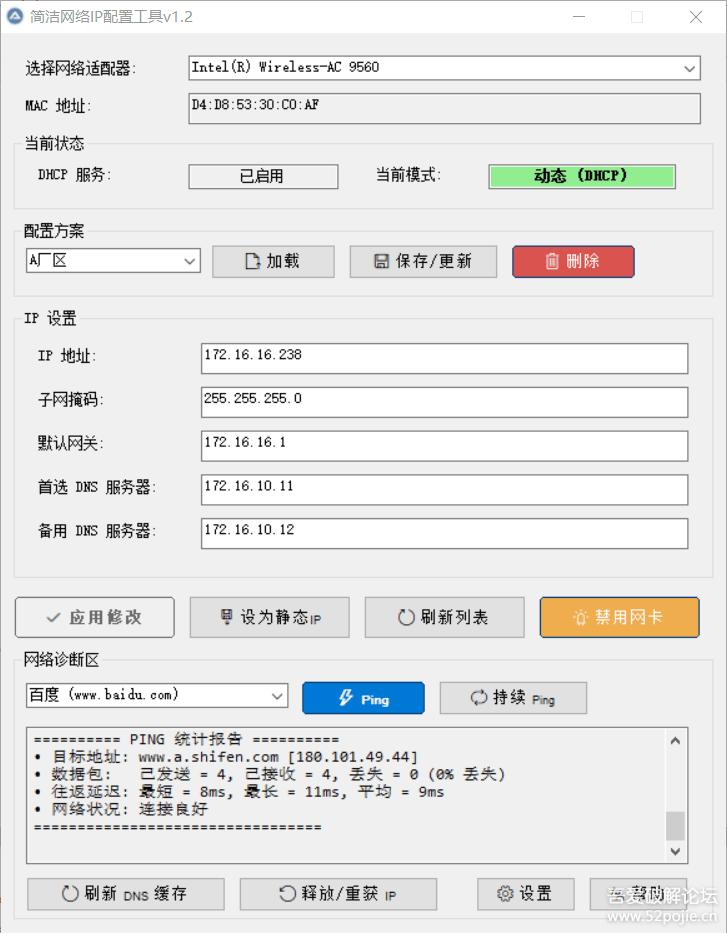
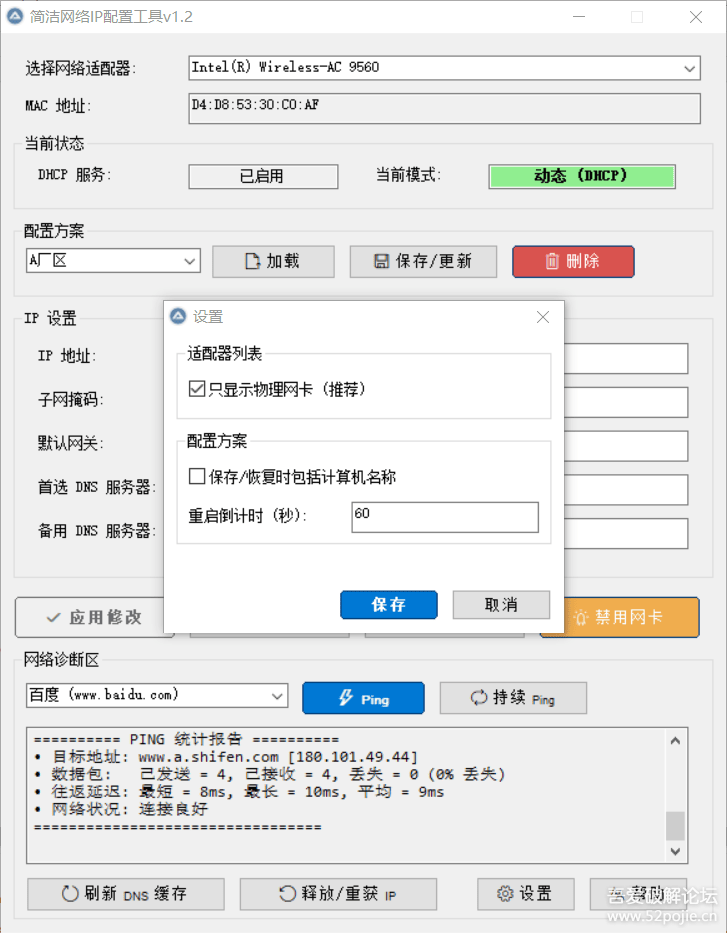
、
1、开发初衷
- 本工具是伴随另一款企业自动化加域_退域工具的网络修改功能,有朋友希望单独发布出来使用。分析后可以单独使用,并调整和增加了部分功能。
2、软件特色
- 可在界面中快捷修改IP等信息,并随时根据配置的IP方案恢复IP信息。
- 可使用命令行参数自动化静默配置IP信息,切换IP模式、恢复配置。
3、功能说明
界面功能说明:
- 选择网卡:在左侧下拉列表中选择您需要配置的网络适配器。
- 手动配置:在右侧区域输入 IP 地址、子网掩码、网关和 DNS 服务器,然后点击“应用”按钮。
- DHCP:勾选“自动获取 IP 地址”选项,然后点击“应用”按钮,将网卡设置为自动获取 IP 地址(DHCP)。
- 方案管理:
- 保存方案:输入一个方案名称,然后点击“保存方案”按钮,将当前配置保存为 INI 文件,以便后续快速恢复。
- 加载方案:在方案列表中选择一个已保存的方案,点击“加载方案”按钮,将配置加载到右侧表单。
- 应用方案:加载方案后,点击“应用”按钮即可将方案应用到当前网卡。
- 删除方案:选择一个方案,点击“删除方案”按钮即可移除。
- 网络诊断:可以快速进行
ping和 持续ping 等操作。可快速“刷新DNS缓存”,或“释放/重获IP”。
命令行参数模式说明
命令行模式允许通过脚本或批处理文件静默地执行任务,无需图形界面。需要以管理员权限运行命令提示符(CMD)或 PowerShell。
命令行参数语法
所有命令行参数都必须以 / 或 - 开头,不区分大小写。例如,/mac: 和 /MAC: 效果相同。
- 基本语法:
"简洁网络IP配置工具v1.1.exe" <参数1> <参数2> ... - 注意: 如果路径或文件名包含空格,请使用双引号将路径括起来。
详细参数说明
| 参数名 | 必填 | 描述 | 示例 |
|---|---|---|---|
/mac:<MAC地址> |
是 | 指定要操作的网络适配器的 MAC 地址。 | /mac:00-11-22-AA-BB-CC |
/ip:<IP地址> |
否 | 指定静态 IP 地址。 | /ip:192.168.1.100 |
/subnet:<子网掩码> |
否 | 指定子网掩码。 | /subnet:255.255.255.0 |
/gateway:<网关> |
否 | 指定默认网关。 | /gateway:192.168.1.1 |
/dns1:<DNS1> |
否 | 指定首选 DNS 服务器。 | /dns1:8.8.8.8 |
/dns2:<DNS2> |
否 | 指定备用 DNS 服务器。 | /dns2:8.8.4.4 |
/dhcp |
否 | 将网络适配器设置为自动获取 IP 地址。此参数不能与 /ip: 等静态参数同时使用。 |
/dhcp |
/loadprofile:<方案名称> |
否 | 从已保存的 INI 文件中加载并应用配置方案。此参数不能与 /ip: 或 /dhcp 等参数同时使用。 |
/loadprofile:公司网络 |
命令行使用示例
- 设置静态 IP 配置:
将 MAC 地址为
00-11-22-AA-BB-CC的网卡配置为静态 IP。复制代码 隐藏代码"简洁网络IP配置工具v1.1.exe" /mac:00-11-22-AA-BB-CC /ip:192.168.1.100 /subnet:255.255.255.0 /gateway:192.168.1.1 /dns1:8.8.8.8 - 设置为 DHCP:
将 MAC 地址为
00-11-22-AA-BB-CC的网卡设置为自动获取 IP 地址。复制代码 隐藏代码"简洁网络IP配置工具v1.1.exe" /mac:00-11-22-AA-BB-CC /dhcp - 恢复已保存的配置方案:
从名为
办公室网络.ini的文件中加载并应用配置。复制代码 隐藏代码"简洁网络IP配置工具v1.1.exe" /mac:00-11-22-AA-BB-CC /loadprofile:"办公室网络"
4、注意事项
工具需 管理员权限 运行。
5、软件截图演示
已测试环境:Win10 x64/Win7 x64。
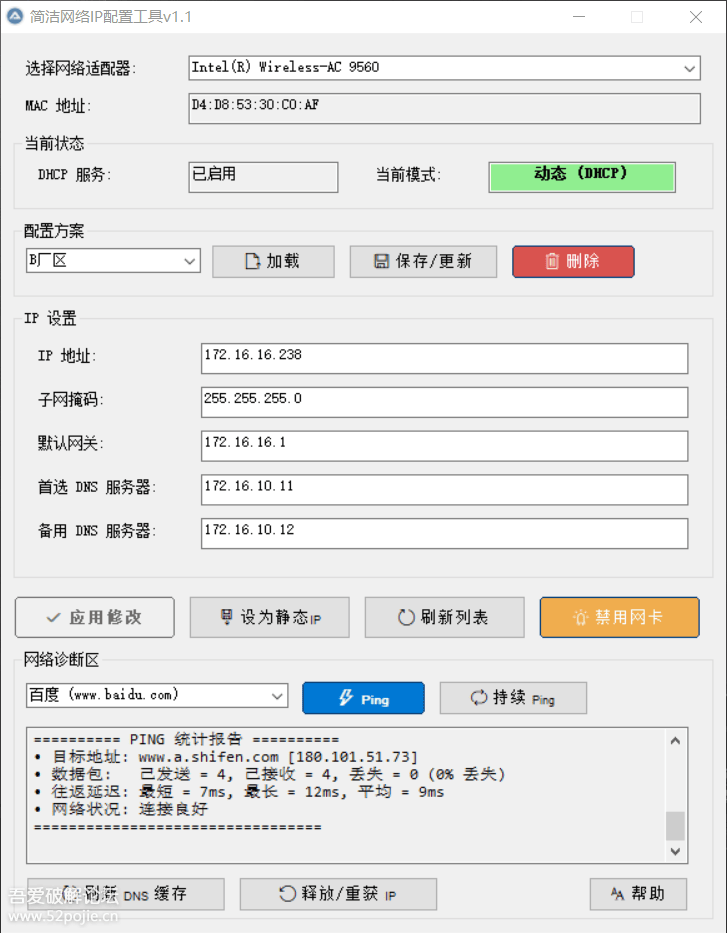
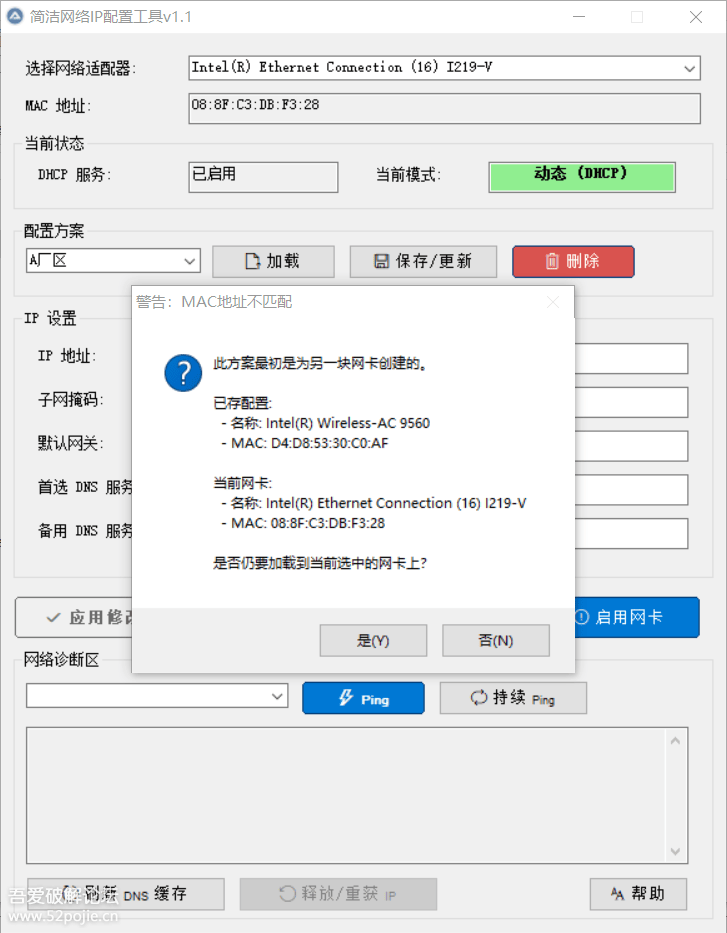
6、安全性
Autoit原创工具,测试大多杀软不报毒。但不排除误报情况,软件本身安全无毒,单机不联网,放心使用。
Virscan查毒报告:
https://www.virscan.org/report/5f652d3b2288934c0a79f98f7696b5599a240e073f575203cfcc9790114b944a
7.下载地址
软件大小:566 KB
来源:诚通云盘
当前资料下载密码:dk86
当前文章:2025.09.10更新 简洁网络IP配置工具v1.2版
百度搜索:2025.09.10更新 简洁网络IP配置工具v1.2版
当前文章地址:http://www.dk86.com/734.html
本内容来自网络,如您是原作者不希望本内容出现在这里,请联系我们删除,谢谢
当前文章:2025.09.10更新 简洁网络IP配置工具v1.2版
百度搜索:2025.09.10更新 简洁网络IP配置工具v1.2版
当前文章地址:http://www.dk86.com/734.html
本内容来自网络,如您是原作者不希望本内容出现在这里,请联系我们删除,谢谢
THE END




